Suunto Race Потребителско ръководство
Циферблати
Suunto Race се предлага с един циферблат по подразбиране. Можете да инсталирате няколко други циферблата на часовника, както цифрови, така и аналогови, от SuuntoPlus™ Store в приложението Suunto.
За да смените циферблата:
- Отворете SuuntoPlus™ Store и инсталирайте вашите любими циферблати на часовника си.
- Синхронизирайте часовника с приложението.
- Отворете Customize от настройките на часовника или в Control panel.
Отворете Watch face, като докоснете опцията на менюто или натиснете короната.
Плъзнете нагоре и надолу, за да разгледате различните циферблати и докоснете онзи, който искате да използвате или го изберете, като натиснете короната.
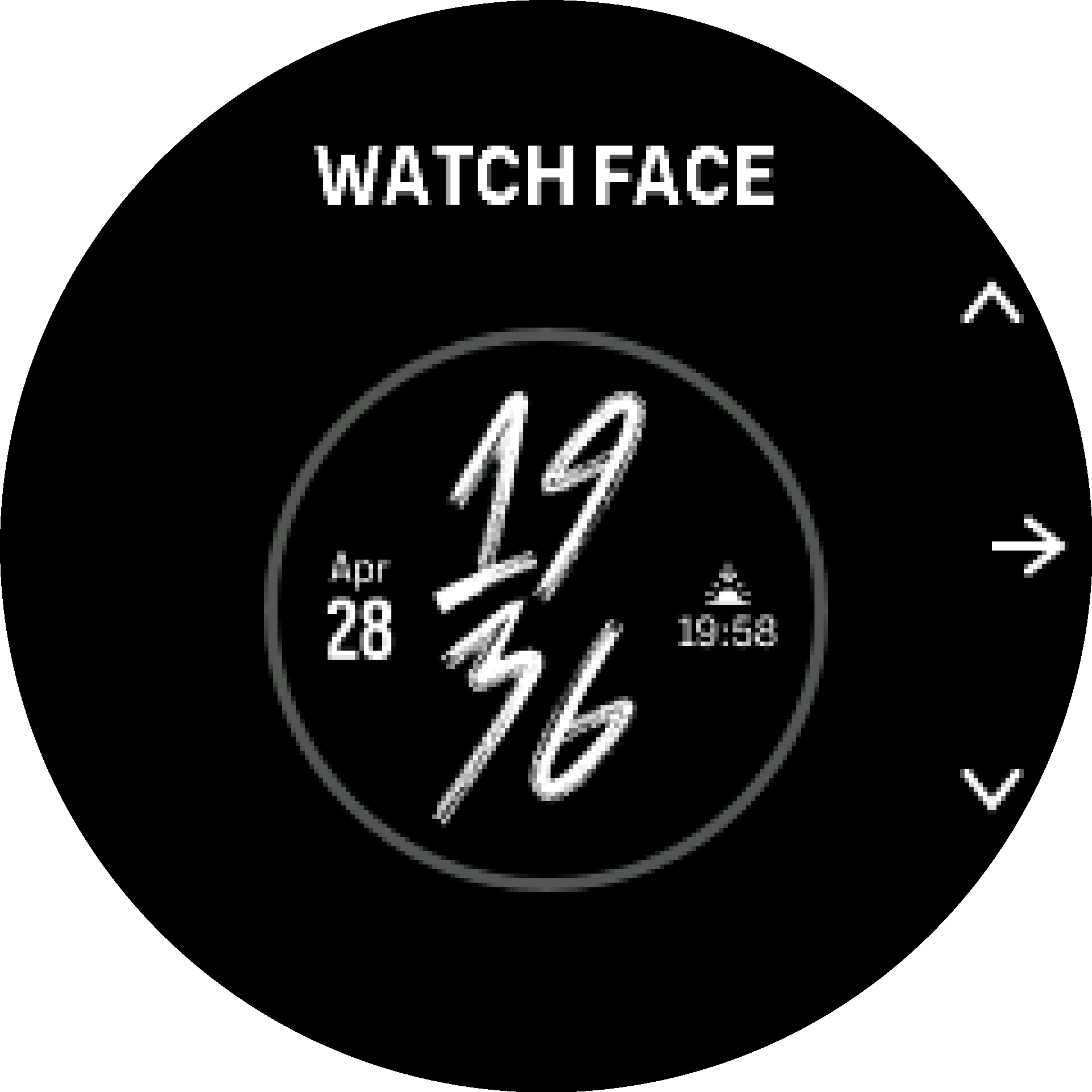
Превъртете надолу и отворете Accent color, за да изберете цвета, който искате да използвате на циферблата.
Превъртете надолу и отворете Complications, за да персонализирате информацията, която искате да се вижда на циферблата. Вижте Усложнения.
Усложнения
Всеки циферблат има допълнителна информация, като например дата, двойно време, данни за околната среда навън или дейността. Можете да персонализирате информацията, която искате да се вижда на циферблата.
- Отворете Customize от настройките или в Control panel.
- Превъртете надолу и отворете Complications.
Изберете усложнението, което искате да промените, като го докоснете.
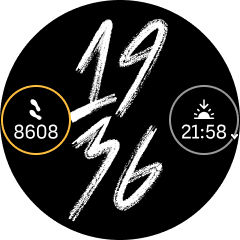
Плъзнете нагоре и надолу или завъртете короната, за да преминете през списъка с усложнения, и изберете едно от тях, като го докоснете или натиснете короната.
- След като актуализирате всички усложнения, плъзнете нагоре или превъртете надолу с короната и изберете Done.